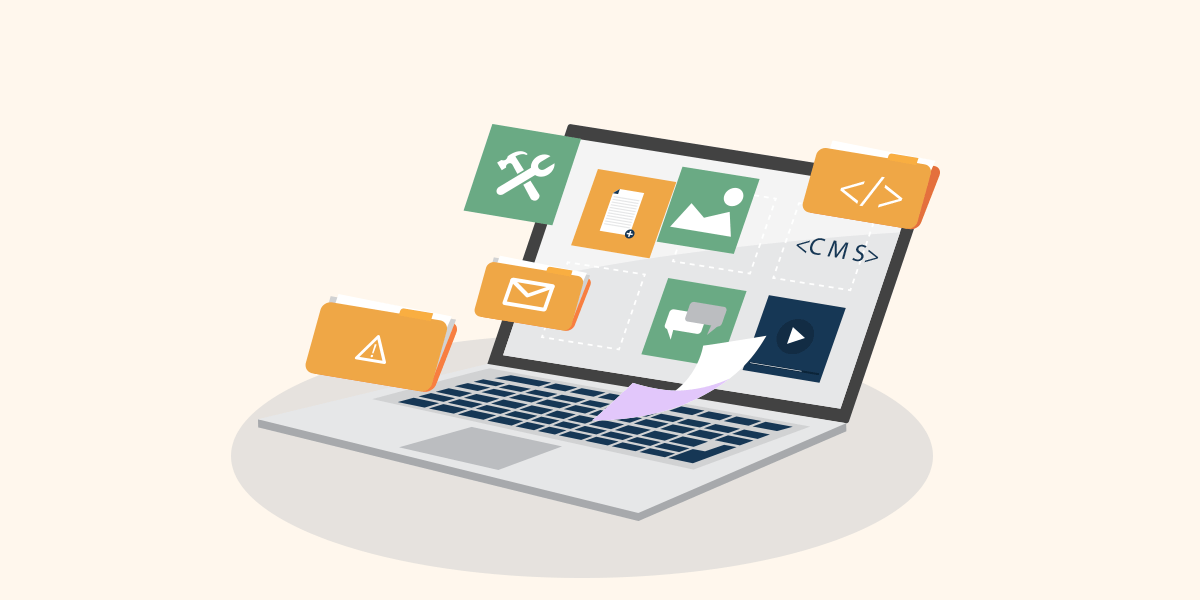هل تريد إعادة تعيين قاعدة بيانات ووردبريس الخاصة بك إلى إعداداتها الأصلية؟
إذا كنت تعمل على مخدم محلي أو موقع اختبار ، فقد تحتاج إلى استعادة قاعدة البيانات الخاصة بك إلى ما كانت عليه عندما بدأت لأول مرة.
يمكنك الاطلاع ايضا على كيفية تحسين قاعدة بيانات ووردبريس الخاصة بك بنقرة واحدة
في هذه المقالة ، سنوضح لك كيفية إعادة تعيين قاعدة بيانات ووردبريس إلى الإعدادات الافتراضية ببعض نقرات فقط.
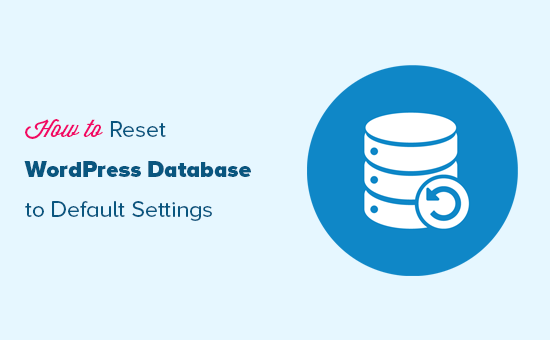
يخزن ووردبريس كل محتوى موقع الويب الخاص بك في قاعدة بيانات. يتضمن ذلك مقالاتك وصفحاتك وبيانات ملف الوسائط وإعدادات الاضافات والقوالب .
إعادة تعيين قاعدة بيانات ووردبريس الخاصة بك هي أسرع طريقة للقيام بذلك. حيث يقوم بحذف جميع بيانات ووردبريس الخاصة بك دون حذف أي ملفات مخزنة على مخدم استضافة الويب الخاص بك.
يمكنك عمل نسخة احتياطية كاملة من ووردبريس قبل المضي قدماً. يمكنك أيضاً الاحتفاظ بنسخة احتياطية من قاعدة بيانات ووردبريس الخاصة بك إذا كنت لا ترغب في الاحتفاظ بنسخة احتياطية من موقع الويب بالكامل.
إذا كنت تفضل التعليمات المكتوبة ، فيرجى متابعة القراءة.
إعادة تعيين قاعدة بيانات ووردبريس الخاصة بك إلى الإعدادات الافتراضية
أولاً ، تحتاج إلى تثبيت وتفعيل الإضافة WordPress Database Reset.
عند التنشيط ، تحتاج إلى زيارة صفحة Tools » Database Reset، يمكنك تحديد جداول قاعدة البيانات التي تريد إعادة تعيينها ، أو النقر فوق الارتباط “تحديد كافة الجداول” لإعادة تعيين جميع الجداول.
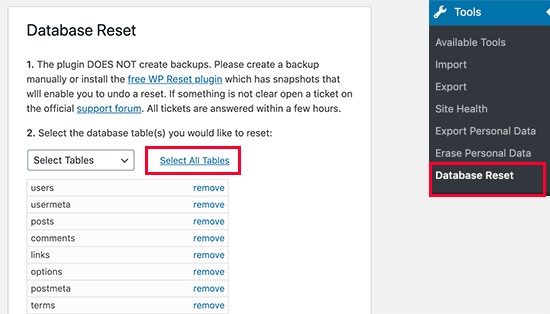
عند تحديد جميع الجداول ، سيكون لديك خيار إعادة تنشيط قالب ووردبريس الحالي والمكونات الإضافية النشطة. سيحتفظ الإضافة أيضاً بحساب مستخدم ووردبريس الحالي الخاص بك.
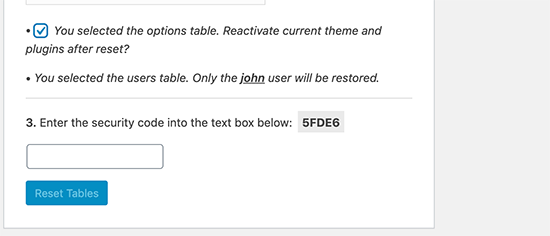
ستحتاج إلى تأكيد إعادة التعيين عن طريق إدخال رمز الأمان في مربع النص والنقر على زر إعادة تعيين الجداول.
سيظهر تحذيراً منبثقاً يظهر على الشاشة ، انقر فوق الزر “موافق” للمتابعة.
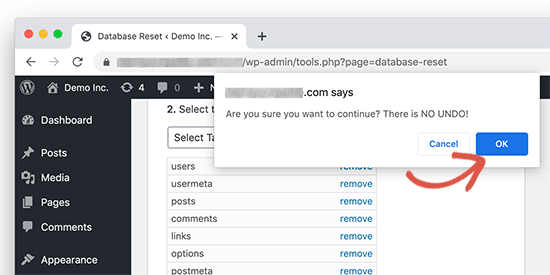
ستقوم الإضافة الآن بحذف جميع البيانات في جداول قاعدة بيانات ووردبريس الخاصة بك. سترى رسالة تفيد بأنه تمت العملية بنجاح في صفحة إعدادات الإضافة.
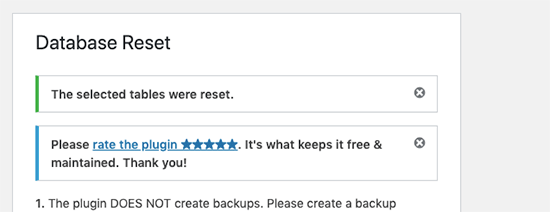
سيتم تسجيل خروجك من منطقة إدارة ووردبريس. يمكنك تسجيل الدخول مرة أخرى باستخدام نفس الحساب القديم لمواصلة العمل على موقع الويب الخاص بك.
نأمل أن تساعدك هذه المقالة إعادة تعيين قاعدة بياناتى تعلم كيفية إعادة تعيين قاعدة بيانات ووردبريس